CAD安装问题解决方案
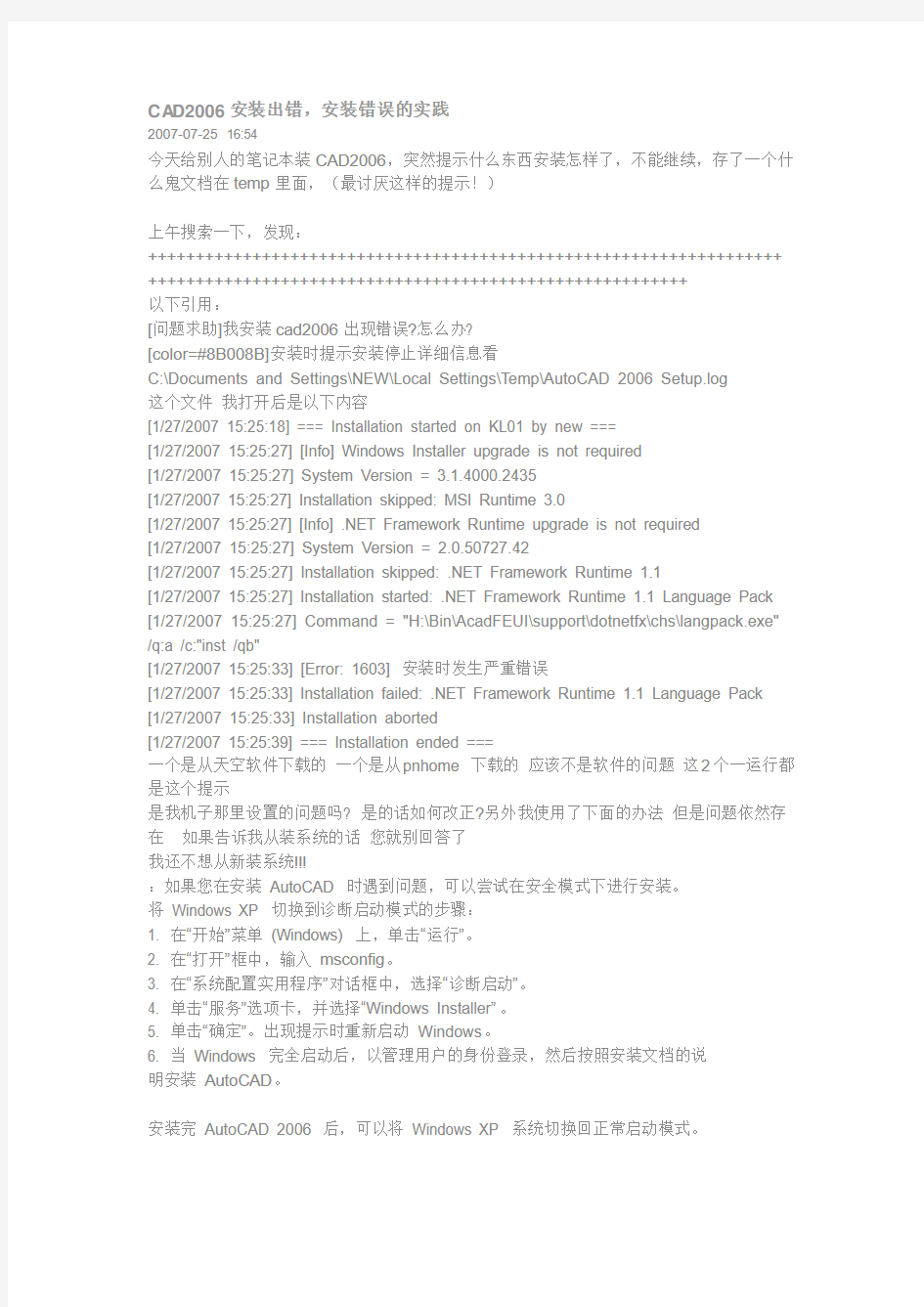
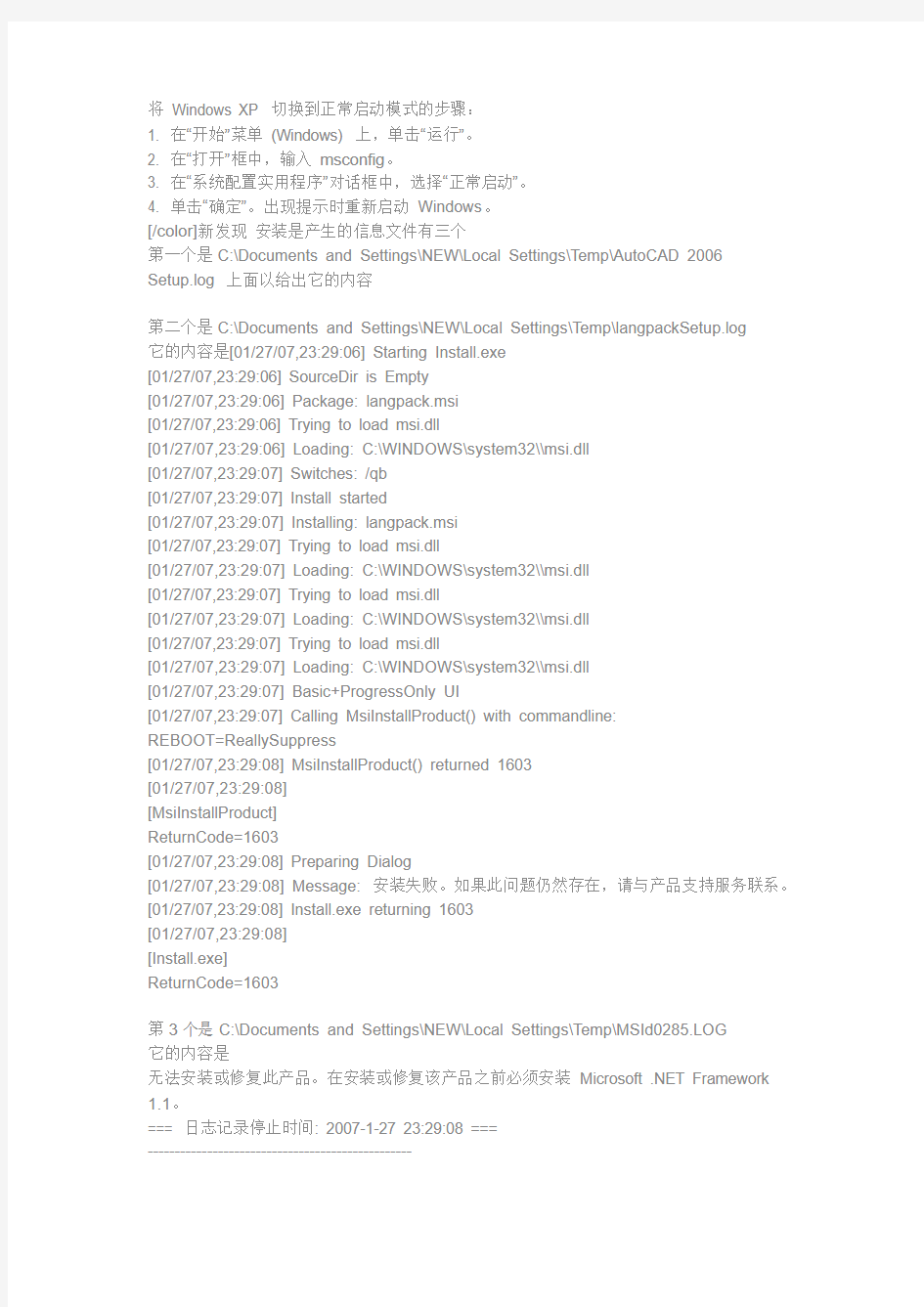
CA D2006安装出错,安装错误的实践
2007-07-25 16:54
今天给别人的笔记本装CAD2006,突然提示什么东西安装怎样了,不能继续,存了一个什么鬼文档在temp里面,(最讨厌这样的提示!)
上午搜索一下,发现:
+++++++++++++++++++++++++++++++++++++++++++++++++++++++++++++++++++ +++++++++++++++++++++++++++++++++++++++++++++++++++++++++
以下引用:
[问题求助]我安装cad2006出现错误?怎么办?
[color=#8B008B]安装时提示安装停止详细信息看
C:\Documents and Settings\NEW\Local Settings\Temp\AutoCAD 2006 Setup.log
这个文件我打开后是以下内容
[1/27/2007 15:25:18] === Installation started on KL01 by new ===
[1/27/2007 15:25:27] [Info] Windows Installer upgrade is not required
[1/27/2007 15:25:27] System Version = 3.1.4000.2435
[1/27/2007 15:25:27] Installation skipped: MSI Runtime 3.0
[1/27/2007 15:25:27] [Info] .NET Framework Runtime upgrade is not required
[1/27/2007 15:25:27] System Version = 2.0.50727.42
[1/27/2007 15:25:27] Installation skipped: .NET Framework Runtime 1.1
[1/27/2007 15:25:27] Installation started: .NET Framework Runtime 1.1 Language Pack [1/27/2007 15:25:27] Command = "H:\Bin\AcadFEUI\support\dotnetfx\chs\langpack.exe" /q:a /c:"inst /qb"
[1/27/2007 15:25:33] [Error: 1603] 安装时发生严重错误
[1/27/2007 15:25:33] Installation failed: .NET Framework Runtime 1.1 Language Pack [1/27/2007 15:25:33] Installation aborted
[1/27/2007 15:25:39] === Installation ended ===
一个是从天空软件下载的一个是从pnhome 下载的应该不是软件的问题这2个一运行都是这个提示
是我机子那里设置的问题吗? 是的话如何改正?另外我使用了下面的办法但是问题依然存在如果告诉我从装系统的话您就别回答了
我还不想从新装系统!!!
:如果您在安装AutoCAD 时遇到问题,可以尝试在安全模式下进行安装。
将Windows XP 切换到诊断启动模式的步骤:
1. 在“开始”菜单(Windows) 上,单击“运行”。
2. 在“打开”框中,输入msconfig。
3. 在“系统配置实用程序”对话框中,选择“诊断启动”。
4. 单击“服务”选项卡,并选择“Windows Installer”。
5. 单击“确定”。出现提示时重新启动Windows。
6. 当Windows 完全启动后,以管理用户的身份登录,然后按照安装文档的说
明安装AutoCAD。
安装完AutoCAD 2006 后,可以将Windows XP 系统切换回正常启动模式。
将Windows XP 切换到正常启动模式的步骤:
1. 在“开始”菜单(Windows) 上,单击“运行”。
2. 在“打开”框中,输入msconfig。
3. 在“系统配置实用程序”对话框中,选择“正常启动”。
4. 单击“确定”。出现提示时重新启动Windows。
[/color]新发现安装是产生的信息文件有三个
第一个是C:\Documents and Settings\NEW\Local Settings\Temp\AutoCAD 2006 Setup.log 上面以给出它的内容
第二个是C:\Documents and Settings\NEW\Local Settings\Temp\langpackSetup.log
它的内容是[01/27/07,23:29:06] Starting Install.exe
[01/27/07,23:29:06] SourceDir is Empty
[01/27/07,23:29:06] Package: langpack.msi
[01/27/07,23:29:06] Trying to load msi.dll
[01/27/07,23:29:06] Loading: C:\WINDOWS\system32\\msi.dll
[01/27/07,23:29:07] Switches: /qb
[01/27/07,23:29:07] Install started
[01/27/07,23:29:07] Installing: langpack.msi
[01/27/07,23:29:07] Trying to load msi.dll
[01/27/07,23:29:07] Loading: C:\WINDOWS\system32\\msi.dll
[01/27/07,23:29:07] Trying to load msi.dll
[01/27/07,23:29:07] Loading: C:\WINDOWS\system32\\msi.dll
[01/27/07,23:29:07] Trying to load msi.dll
[01/27/07,23:29:07] Loading: C:\WINDOWS\system32\\msi.dll
[01/27/07,23:29:07] Basic+ProgressOnly UI
[01/27/07,23:29:07] Calling MsiInstallProduct() with commandline:
REBOOT=ReallySuppress
[01/27/07,23:29:08] MsiInstallProduct() returned 1603
[01/27/07,23:29:08]
[MsiInstallProduct]
ReturnCode=1603
[01/27/07,23:29:08] Preparing Dialog
[01/27/07,23:29:08] Message: 安装失败。如果此问题仍然存在,请与产品支持服务联系。[01/27/07,23:29:08] Install.exe returning 1603
[01/27/07,23:29:08]
[Install.exe]
ReturnCode=1603
第3个是C:\Documents and Settings\NEW\Local Settings\Temp\MSId0285.LOG
它的内容是
无法安装或修复此产品。在安装或修复该产品之前必须安装Microsoft .NET Framework 1.1。
=== 日志记录停止时间: 2007-1-27 23:29:08 ===
-------------------------------------------------
呵呵
经过俺的努力第3个是C:\Documents and Settings\NEW\Local
Settings\Temp\MSId0285.LOG
它的内容是
无法安装或修复此产品。在安装或修复该产品之前必须安装Microsoft .NET Framework 1.1。
=== 日志记录停止时间: 2007-1-27 23:29:08 ===
从Microsoft .NET Framework 1.1 着个东东入手上Micoffice网站下了个安装它但是安不上
(死马当活马吧)于是又下了个Microsoft .NET Framework 2.0 运行可以安装
然后在安Microsoft .NET Framework 1.1居然顺利运行(乐!~) 最后就是安装cad2006了按提示
做很快就ok了!
---------------------------------------------------
以上内容来自:电脑爱好者俱乐部论坛→ 电脑爱好者俱乐部特别推荐专栏→ 电脑诊所→ [问题求助]我安装cad2006出现错误?怎么办? loveldxf
+++++++++++++++++++++++++++++++++++++++++++++++++++++++++++++++++++ ++++++++++++++++++++++++++++++++++++++++++++++++++++++++
经过我的实践确实可以解决,首先下载Microsoft .NET Framework 2.0,并且安装,然后跳过自动安装的setup,直接安装cad.exe这个文件,安装正常,不过安装之后注册完毕,成了学生版,不知道是否是这个东东搞鬼。。。。
好了就这么多。
不要运行“setup.exe”,进入文件夹“BIN”,再进入“acadFeui”,运行“acad.msi”就可以正常安装了,试试看吧。
AUTOCAD致命错误解决之通用步骤和方法
AUTOCAD致命错误解决之通用步骤和方法 我们在使用cad绘制图形的过程中经常会因为一些不确定因素(如版本转换、块插如等)导致图形损坏而发生各种类型的致命错误。致命错误提示往往是很有价值的,熟悉的人可以根据提示推测出问题的症结,从而顺利解决问题,不熟悉的人按照一定的操作步骤通常也能解决大部分的问题。以下所述希望对大家有所启发。 1. 首先我们必须对要修复的图形做好备份,这一步骤其实挺重要的,因为任何的操作都可能导致图形的进一步的损坏,这不是我们所希望看到的。 2. 如果cad图能够顺利打开,而是在进行其他一些操作时发生错误退出,我们使用如下方法:文件-->绘图实用程序-->检查,这样可以修复一些错误。如果cad图无法顺利打开或者前述方法并不能解决问题,我们就得用recover工具:文件-->绘图实用程序-->修复,选择要修复的文件修复。 3. 有的时候就算recover了,但问题仍然存在,这时我们就得变通一下。我们新建一个cad文件,把要修复的文件作为一个块插入进来:插入-->块,然后浏览,选择要修复的文件。这样,cad图相当于有了一个新的环境,在这个环境里,各种系统变量相对原始。在作为块插入时也有一点讲究,有时会有这种情况,以0,0插入,问题仍然存在,但以其他点(如1,1)插入问题就解决了,对于要保证各点坐标的图,可以先以1,1插入,然后再整体move到0,0。我曾经有一张出错的图,是由高版本转换成低版本的,在高版本里打开没问题,但是低版本读到一半就致命错误退出,通过以上步骤我的问题仍然没解决,此时,我就不是以插入块的方式来更新cad图的环境,用高版本新建一个cad文件后,再用高版本打开原来的图,选中所有实体,编辑-->带基点复制,到新文件里,编辑-->粘贴,保存新文件,转成低版本,问题解决。 4. 下述方法是一种非常规做法,但是也能解决一些致命错误问题。首先,两只手都做好准备,呵呵,一只手准备按esc键,一只手从cad中选择打开要修复的文件,在选择打开文件,文件在读取的瞬间,不停的按esc键,多试几次,阻止autocad菜单实用程序的加载,有时这样是可以打开一些已损坏的文件,打开后,如下操作:命令行输入dxfout,将当前文件输出成dxf格式,关闭当前文件,新建一个cad图形文件,命令行输入dxfin,选择刚刚输出的文件,成功加载后保存。当然也有可能无法重新加载,对于熟悉dxf格式文件的可以手动编辑dxf文件,此时可以选择一些带行标的文本编辑器,因为在加载失败时cad会提示是哪一行有问题。本人曾经使用excel来编辑,但对于cad这个巨大的数据库来说,excel 的六万五千多行实在太少了,似乎可以使用ultraedit一类的编辑器(支持行号),不过这个在下没有试过。 5. 下面这个办法比较麻烦,因为有些错误是图形中一些特定的实体造成的,此时我们只要选择不打开此实体所在图层,从而可以把损失降到最低。之所以说这种方法麻烦,是因为我们并不知道出错实体所在的层,唯有一个一个来尝试。文件-->打开,选中cad图,点打开旁边向下的箭头,选择局部打开,然后在要打开的图层前勾上,一个一个试,当试到打开某图层时出错,那么下次打开时不再加载该图层。 6. 其他一些办法:曾经有一张图,我在插入一个块时始终出错,后来通过外部的版本转
cad致命错误解决办法
不知道提示你什么内容呢?不知道你提示什么把所有答案都给你了自己看看吧呵呵. 我们在使用cad绘制图形的过程中经常会因为一些不确定因素(如版本转换、块插如等)导致图形损坏而发生各种类型的致命错误。致命错误提示往往是很有价值的,熟悉的人可以根据提示推测出问题的症结,从而顺利解决问题,不熟悉的人按照一定的操作步骤通常也能解决大部分的问题。以下所述希望对大家有所启发。 1. 首先我们必须对要修复的图形做好备份,这一步骤其实挺重要的,因为任何的操作都可能导致图形的进一步的损坏,这不是我们所希望看到的。 2. 如果cad图能够顺利打开,而是在进行其他一些操作时发生错误退出,我们使用如下方法:文件-->绘图实用程序-->检查,这样可以修复一些错误。如果cad图无法顺利打开或者前述方法并不能解决问题,我们就得用recover工具:文件-->绘图实用程序-->修复,选择要修复的文件修复。 3. 有的时候就算recover了,但问题仍然存在,这时我们就得变通一下。我们新建一个cad文件,把要修复的文件作为一个块插入进来:插入-->块,然后浏览,选择要修复的文件。这样,cad图相当于有了一个新的环境,在这个环境里,各种系统变量相对原始。在作为块插入时也有一点讲究,有时会有这种情况,以0,0插入,问题仍然存在,但以其他点(如1,1)插入问题就解决了,对于要保证各点坐标的图,可以先以1,1插入,然后再整体move到0,0。我曾经有一张出错的图,是由高版本转换成低版本的,在高版本里打开没问题,但是低版本读到一半就致命错误退出,通过以上步骤我的问题仍然没解决,此时,我就不是以插入块的方式来更新cad图的环境,用高版本新建一个cad文件后,再用高版本打开原来的图,选中所有实体,编辑-->带基点复制,到新文件里,编辑-->粘贴,保存新文件,转成低版本,问题解决。 4. 下述方法是一种非常规做法,但是也能解决一些致命错误问题。首先,两只手都做好准备,呵呵,一只手准备按esc键,一只手从
autoCAD 2006中文版图文详细安装教程
autoCAD 2006中文版图文详细安装教程 autoCAD 2006用户还是很多,虽然不是最新版本,但是操作界面受到不少人喜欢,不过很多网友找到的都是收费版的,又不知道如何破解,那么具体怎么安装呢?本文就给大家介绍autoCAD 2006中文版图文详细安装教程,同时还有破解教程哦。 方法步骤 1、首先要下载aotoCAD 2006中文版,下载好之后是一个压缩包,先进行解压缩 2、然后进入文件夹,里面有一个简短的安装说明; 3、双击上图中的AutoCAD2006文件夹,就可以看到安装程序包的完整内容了; 4、打开上图中的setup文件,这时候也许会弹出一个如下图的组件安装提示框。需要等待组件安装完毕才能正式进入安装程序界面; 5、组件安装完毕后,稍微等一会自动进入安装程序(如下图),先点下一步; 6、这时候会弹出一个安装协议,选择我接受,然后选择下一步; 7、下面是至关重要的一步!一定要注意! 8、如图所示,友友们要把安装文件夹里的名叫SN.txt的文档打开,将许可号(序列号)输入进入。
9、这一步是填写自己的用户信息,可以随便填写,当然,也可以如实填写啦。然后点下一步。 10、选择安装类型。可直接选择典型,然后连点几个下一步。 11、进入安装界面了,安装所耗费时间是根据用户的机器状况和系统状况等诸多因素决定的。 12、经过漫长的等待之后,安装终于完成了,点击完成。 13、过了一会儿就会自动弹出重新启动的提示,选择是,计算机立即重启。 14重启进入系统后,发现桌面上多了一个图标吗?没错,这就是刚才安装的AutoCAD的快捷方式图标。双击打开。打开后,会弹出激活产品的窗口。如下图所示选择激活产品并选择下一步。 15、弹出新的注册窗口,选择输入激活码,再点下一步。 16、打开序列号生成器,把申请号中的代码输入到生成器白色输入框里进去,生成器会自动生成激活码。再把生成的激活码输入进去。选择下一步。 (序列号生成器就在安装程序包的破解文件夹里) 17、然后就会出现上图,这就表示破解工作已经完成啦,以后可以免费的享受cad2006中文版强悍功能了,选择完成。 18、最后软件会自动弹来一个询问是否升级的小窗口,用户大可选择-否。 补充:CAD使用小技巧
CAD安装出错和致命错误解决办法
CAD安装出错和致命错误解决办法 ikernel.exe程序是Windows在安装程序时的引擎,运行各种软件的安装程序的时候 必须有这个文件支持才行。它不允许启动时有两个这样的程序同时运行,如果有的 话,就会导致无法安装。你可以按“Ctrl+Alt+Del”,查看“任务管理器”中是否 有这个文件,如果有,选中它点“结束任务”按钮,就可以解决问题了。 很多朋友在WIN2000或XP下安装软件时,有时会提示“安装程序启动安装引擎失败: 不支持此接口”,导致无法安装(安装引擎,,比如microsoft的Windows Install Service.之类的,,也可能是其它安装器的引擎)。 方法一:请检查是否具有管理员的权限? 方法二:可能是系统文件损坏或被修改,请尝试用SFC命令修复一下。用参数scannow 立即扫描所有受保护的系统文件。一次扫描所有受保护的系统文件。 方法三:是否安装了其它有冲突的软件,如安装了(百度)IE搜索伴侣和ACDSEE5.0(特别是迷你中文版),有时就会导致这种现象,请卸掉5.0,找个其它版本(如4.0)的装一 下。网上有一个版本的ACD See 5.0中文版对Windows 有一个严重的摧毁作用,这 个版本有一个特殊的标记:就是它的图标(ico)上面有一个小小的五星红旗。安 装了这个版本后,Windows的组件服务将被破坏,IIS的asp程无法运行,另外,许多 程序装时会出错,提示“安装程序启动安装引擎失败,不支持此接口!”,可以卸 载这个版本的和搜索工具和ACD See,删除[HKEY_LOCAL_MACHINE\software\]下面的 百度工具和ACD See项 方法四: 有的软件安装需要windows installer支持,一般解决方法为:在控制面板->管理 工具->服务中,找到windows installer服务,把启动类型改为手动,然后启动 即可。记住在安装好程序后将此服务停止。如果仍然存在问题,请到微软站点下载 最新的windows installer 2.0版。 方法五: 安装文件是单线程的,查看正在运行的进程,如果里面有ikernel.exe,则表示现在 无法安装,结束此进程,然后再安装就OK了。 方法六: 进入系统所在分区program files -> common fiels -> installshield -> engine -> 6 - > intel32,把这个文件夹中的文件全部删除(或直接把engine整个文件夹 都删了),重新启动,然后再安装。 方法七: 现在的好多的软件的安装程序都不是exe的而是msi,而msi是一种新的安装程序的脚 本文件。就算有的安装程序是exe的但在它的安装目录里也有个msi文件,实际上是 exe调用msi文件来安装程序的。msi是脚本文件,实际上真正运行脚本文件的是“msiexec.exe”它就是一切问题的原因。需要安装instmsiw.exe这个文件,instmsiw.exe是一个压缩包里面包括了所有关于运行msi所需要的文件。运行后问题就可解决了。 方法八:因为NORDON杀毒软件会把INSTALL SHIELD 那个ikernel.exe文件误认为病毒。退出防火墙,重新启动,就好了。 方法九: 安装NORTON SYTEMWORKS 2003,用它的WINDOCTOR自动修复,然后用了NORTON SYTEMWORKS的ONE BUTTON CHECKUP,重启。 方法十:当然是重装系统啦,前九种方法均无效时也只有这样做了。
CAD2006安装及激活方法
CAD2006安装及激活方法: 一:推荐序列号: 400-12345678 191-75444444 (不要使用000-00000000否则重装) 或者你在网上找个序列号 三、解压: 按下载网站提示的解压工具解压,有的网站提供的AutoCAD 2006需要解压一次就可以了,但有的必需要解压二次才行。怎么样才知道解压完了呢?有些不熟悉电脑和不常下载软件的朋友和学生就有点发蒙。这样检查:看看解压后,里面是否还有压缩文件,如果还有,则需要二次解压;或者找找有带有电脑显示图案的Setup文件,或者看到图案上有“arx”的文件时,解压工作就完成了。有的朋友解压一次发现不能安装就放弃了。可惜! 四、安装: 1.安装前必须先打开注册机(或叫激活机、激活码发生器):双击注册机文件(keygen),最上面窗口是空白的,下面窗口是灰的,提示激活码不对(英文),暂时不用管它。 2.安装:在Bin文件夹中,找acdFeui文件夹,然后找带有电脑显示图案的Setup文件—它是AutoCAD安装文件,双击打开。安装就开始了。 下面的事按照操作提示做,就可以了。 注意:在提示“输入序列号”时(口口口—口口口口口口口口口)输入序列号; 在提示“用户信息时”填好:姓、名,其它二项可不填; 提示“安装可选工具”时,选最上面一项就可以了,下边的一项你可以在以后使用时再装; 在提示“选用文本编辑器”时,按机器自动设置地址安装,即点“下一步”就可以; 安装完后,重新启动。 五、激活AutoCAD 2006: 为什么要激活呢?因为如果你不激活它,在30天后就不能使用了! 激活方法: 1.重新启动; 2.必需先打开注册机(keygen),双击打开; 3.在桌面上点击打开AutoCAD 2006快捷方式,运行AutoCAD 2006,然后按提示步骤操作; 4.当提示“注意你还有30天可以注册并激活本产品请选择操作时” 选“激活产品”。然后,进行下一步; 5.当提示“激活选择下面的某个选项”时,选"输入激活码"。进行下一步。 6.当出现有“产口序列号/编组/ID 申请号输入激活码”时,将申请号输入到已经打开的注册机(keygen)最上面一栏(白色的空白栏)中(注意:一定要确保你输的号码正确),要仔细核对。当输入了正确的申请号时,在第二栏(灰色的空白栏)中出现了激活码,将其输入到“产口序列号/编组/ID 申请号输入激活码”下边的大空白栏内,也要保证输入的正确性。注册机上有六个按扭,请选择按动“permanent”(永久使用)按钮。 激活完毕,大功告成! 1,安装的时候输入安装序列号:191-75444444 2,安装成功启动CAD2006,出现注册框,选择“Activate the product”,然后再选择“Enter
CAD快捷键与致命错误解决
┏━━━━━┳━━━━━━━┳━━━━━━━━━━━━━━━━━━━━━━┓ ┃ A ┃ARC ┃创建圆弧┃┣━━━━━╋━━━━━━━╋━━━━━━━━━━━━━━━━━━━━━━┫ ┃AD ┃*ATTEDIT ┃改变属性信息┃┣━━━━━╋━━━━━━━╋━━━━━━━━━━━━━━━━━━━━━━┫ ┃AA ┃*AREA ┃计算对象或指定区域的面积和周长┃┣━━━━━╋━━━━━━━╋━━━━━━━━━━━━━━━━━━━━━━┫ ┃AG ┃*ALIGN ┃将对象与其他对象对齐┃┣━━━━━╋━━━━━━━╋━━━━━━━━━━━━━━━━━━━━━━┫ ┃AP ┃*APPLOAD ┃加载或卸载应用程序┃┣━━━━━╋━━━━━━━╋━━━━━━━━━━━━━━━━━━━━━━┫ ┃AR ┃*ARRAY ┃阵列┃┣━━━━━╋━━━━━━━╋━━━━━━━━━━━━━━━━━━━━━━┫ ┃AT ┃*MATCHPROP ┃将选定对象的特性应用到其他对象┃ ┣━━━━━╋━━━━━━━╋━━━━━━━━━━━━━━━━━━━━━━┫ ┃ATT ┃*ATTDEF ┃创建属性定义┃┣━━━━━╋━━━━━━━╋━━━━━━━━━━━━━━━━━━━━━━┫ ┃A V ┃*DSVIEWER ┃鸟瞰视图┃┣━━━━━╋━━━━━━━╋━━━━━━━━━━━━━━━━━━━━━━┫ ┃ B ┃*BLOCK ┃创建块┃┣━━━━━╋━━━━━━━╋━━━━━━━━━━━━━━━━━━━━━━┫ ┃BD ┃*BOUNDARY ┃从封闭区域创建面域或多段线┃┣━━━━━╋━━━━━━━╋━━━━━━━━━━━━━━━━━━━━━━┫ ┃BR ┃*BREAK ┃打断选定对象┃┣━━━━━╋━━━━━━━╋━━━━━━━━━━━━━━━━━━━━━━┫ ┃ C ┃*CIRCLE ┃创建圆┃┣━━━━━╋━━━━━━━╋━━━━━━━━━━━━━━━━━━━━━━┫ ┃CA ┃*CAL ┃计算算术和几何表达式┃┣━━━━━╋━━━━━━━╋━━━━━━━━━━━━━━━━━━━━━━┫ ┃CC ┃*COPY ┃复制对象┃┣━━━━━╋━━━━━━━╋━━━━━━━━━━━━━━━━━━━━━━┫ ┃CF ┃*CHAMFER ┃为对象的边加倒角┃ ┣━━━━━╋━━━━━━━╋━━━━━━━━━━━━━━━━━━━━━━┫ ┃CT ┃*CUTCLIP ┃剪切图形┃┣━━━━━╋━━━━━━━╋━━━━━━━━━━━━━━━━━━━━━━┫ ┃CR ┃*COLOR ┃设置新对象的颜色┃┣━━━━━╋━━━━━━━╋━━━━━━━━━━━━━━━━━━━━━━┫ ┃ D ┃*DIMSTYLE ┃创建和修改标注样式┃┣━━━━━╋━━━━━━━╋━━━━━━━━━━━━━━━━━━━━━━┫ ┃DA ┃*DIMANGULAR ┃创建角度标注┃ ┣━━━━━╋━━━━━━━╋━━━━━━━━━━━━━━━━━━━━━━┫
AutoCAD2006安装破解图文教程
AutoCAD2006安装破解图文教程 AutoCAD软件是由美国欧特克有限公司(Autodesk)出品的一款自动计算机辅助设计软件,可以用于绘制二维制图和基本三维设计,通过它无需懂得编程,即可自动制图,因此它在全球广泛使用,可以用于土木建筑,装饰装潢,工业制图,工程制图,电子工业,服装加工等多方面领域,同时在电力、水利、通信、物流、石油、国土、农业、林业、环保、环评、矿山、海洋、物探和规划设计等GIS行业的应用也非常广泛。 请从以下地址下载AutoCAD2006简体中文版软件安装包。 https://www.360docs.net/doc/4113322801.html,/s/1hsvMKg0 解压并安装运行环境,即安装“AutoCAD2006简体中文版\Bin\acadFeui\support\dotnetfx”目录下的“dotnetfx.exe”和“NDP1.1sp1-KB867460-X86.exe”文件。
右键单击查看“AutoCAD2006简体中文版\Bin\acadFeui\acad.msi”的文件属性。
选择“兼容性”功能选项,然后勾选“以兼容模式运行这个程序”。
双击“AutoCAD2006简体中文版\Bin\acadFeui\acad.msi”文件开始显示安装界面。 这里务必要注意是“acad.msi”文件,而不是“Setup.exe”文件。
选择“我接受”许可协议,然后单击“下一步”继续。
需要填写注册码时,打开“AutoCAD2006简体中文版\AutoCAD 2006说明.txt”文件查看注册码,正确填写之后,单击“下一步”按钮继续。
CAD2006安装常见问题060614
CAD2006安装常见问题处理方法(060614更新)说明:这是针对CAD2006安装时遇到问题的收集和整理,今后将不断更新和完善。 安装IE6.0时出现以下类似问题时: 图一 图二 图三 解决方法: 方法一 重启按F8进入安全模式安装,可以完成安装并可正常浏览;
方法二 对于图一的错误 控制面版—>管理工具—>服务 "Windows Installer"服务禁用,重启试试 方法三 点ie的“帮助”下的“关于....”,若密钥加密长度为零,则需要从一台已正常升级ie6的系统中“系统盘\WINDOWS\SYSTEM”下拷贝下列文件 schannel.dll rsabase.dll rsaenh.dll 到本机相同路径下,点击“开始”->“运行”,依次执行 Regsvr32 c:\windows\system\schannel.dll Regsvr32 c:\windows\system\rsabase.dll Regsvr32 c:\windows\system\rsaenh.dll 即可 方法四 若密钥加密长度不为零,下载ieremove软件把操作系统上的Internet Explorer清除干净。 (软件下载地址:https://www.360docs.net/doc/4113322801.html,/system/uninstall/4554.html) 方法五 在XP下,你可以通过XP安装光盘重新安装。方法是把XP安装光盘放进光驱,在开始-运行输入 rundll32.exe setupapi,InstallHinfSectionDefaultInstall 132 %windir%\Inf\ie.inf 方法六 有可能是xp系统的版本太老了,把WindowsXP从网上升级了,再次安装就 OK了。 方法七 重新安装 Internet Explorer 在[开始]-->[运行]-->键入[regedit] --> [HKEY_LOCAL_MACHINE]-->[SOFTWARE]-->[Microsoft]-->[Active Setup]-->[Installed Components]-->[{89820200-ECBD-11cf-8B85-00AA005B4383} ],将[IsInstalled]的 DWORD 资料数值改为[0],这样更改使系统认识IE尚未安装,退出[Regedit] 下载安装 Internet Explorer。 方法八 对于图三 有可能是系统文件被破坏了,用XP的安装盘修复安装一下好了,如果可以从其他机子上考一个wininet.dll那就更方便了
CAD致命错误解决
AUTOCAD致命错误解决方法 致命错误的来源 AUTOCAD是一种对作图环境要求较高的软件,有些时候开启的程序过多,或者打开了一些带有恶意代码的网页会使得AutoCAD出现异常;有的时候操作失误或打开的图形过大,也会导致错误出现;有的时候,版本转换、块的插入有问题等一些不确定的因素,也会导致图形损坏而发生各种各样的致命错误。 4招帮你养活损失 操作规范才能避免致命错误的出现,在运行AutoCAD的时候昼不要再打开其他软件或者上网。不过一旦这样的错误出现了,千万不要乱动,我们只要按照一定的方法和步骤来处理,还是可以挽回意外的损失。 1.检查与修复 很多时候需要导入从其他电脑拷贝来的AutoCAD格式的图,这样的图导入后在进行修改或者其他一些操作的时候会发生致使错误并退出。 解决这种问题的方法是打开“文件”中的“绘图实用程序”,选择其中的“检查”命令,这样可以修复其中的一些错误。如果AutoCAD图不能很顺利地导入或者导入后有一些残缺,可以用Recover工具,打开文件中的“绘图实用程序”下的“修复”,然后选择需要修复的文件夹进行修复就可以了。 2.改变新坐标 有的时候问题不是那么容易解决的,AutoCAD出现错误并通过Recover等工具修复后,仍然会有错误提示此时可以浓度建立一下新作图环境。 新建一个AutoCAD文件,然后把需要修复的文件作为一个块插入进来,注意插入的时候改变一下插入的点坐标,如原来系统黑夜是(0,0),改为(1,1),或者其他坐标都可以。顺利插入以后,再整体移动到(0,0)这个原始坐标。 3.带基点复制 AutoCAD的版本很多,目前常用到的版本有AutoCAD 2005,由于习惯的问题,很多人在出了高版本AutoCAD的情况下也不愿意使用,而是使用自己熟悉的低版本。这种情况下需要经常在高版本和低版本之间转换因些也会导致错误的出现。 遇到这样的情况可以用高版本的AutoCAD新建一个AutoCAD文件,用它打开原来的图,选中所有的实体,选择“编辑”中的“带基点复制”命令,然后粘贴到新文件,转成低版本,这样问题就解决了。 4. 从“加载”下手 致命错误出现以后,新建一个AutoCAD文件,然后打开需要修复的文件,在文件读取的瞬间多次Ese键,这亲做的目的是阻止AutoCAD菜单实用程序的加载,也会打开一些已损坏的文件。接下来在命令行中输入Dxfin,选择刚刚输出的文件,成功加载后进行保存,这样也会解决一些错误问题。 导致AutoCAD致命错误出现的原因有很多,解决的方法也很多。例如还可以通过打开层筛选出现错误的实体,把出错的AutoCAD图形从一个区域移动到另一个区域等。很多问
CAD致命错误解决方法汇总 (1)
CAD致命错误解决方法汇总 相信很多同仁都有这样的经历,在用cad 时突然出错,cad 自动退出,再打开时, 文件已丢失,一日之功毁于一旦,这时的心情.....,呵呵,我可以理解.为了避免各位同仁出现这种情况,本人呕心沥血,把多年的积累的精华秘诀奉献给大家, 致命错误的来源AUTOCAD是一种对作图环境要求较高的软件,有些时候开启的程序过多,或者打开了一些带有恶意代码的网页会使得AutoCAD出现异常;有的时候操作失误或打开的图形过大,也会导致错误出现;有的时候,版本转换、块的插入有问题等一些不确定的因素,也会导致图形损坏而发生各种各样的致命错误。 如下: 1,文件出错时,一般会出现一个提示是否保存,此时应选不保存,如果选保存, 再打开文件时已丢失,选不保存可能只丢失一部分. 2,如文件出错自动退出并无提示,则可用cad中文件下拉菜单栏中绘图实用程序中的修复命令,直接打开文件试一下,大多情况可以修复. 3,如果修复无用,可用插块方式,新建一个cad把原来的文件**,可能可行. 4,如果上述均无用,可在原cad文件目录下找到其备份文件,将其扩展名.bak改为.dwg拷到另一目录打开试一下,一般都能打开,但因其是备份文件,可能要重做一些工时. 5,如果上述均无用,且文件做得较久,超过几个小时,如是98系统,可在windows\temp\中能找到一些临时文件,如*.tmp等,可以试一下将其扩展名改为.dwg试一下,进入该目录用详细信息类型查看,比较文件大小和日期一般就知道是哪些文件,如是2000或xp则可在C:\Documents and Settings\Administrator\temp目录找一找,或是你以哪个用户名进入的,则作相应变动,此目录是cad 自动保存的目录,所以可在cad将保存时间和目录进行设置,一般将自动保存时间设为30分钟比较合适. 6,作图习惯要注意,不大好的机子就不要将太多图纸放在一个文件中,容易出错.另一个是养成随时保存的习惯.还一个养成文件备份的习惯 7,如果文件是不经意删除的话,不要慌手慌脚的,可用恢复删除的软件试试, 比较好的如Recovery系列. 8,再不行的话肯定是你人品有问题....呵呵 出现致命错误时,俺通常是先复制一份dwg和一份bak再保存 出现致命错误时俺通常不保存 在作为块插入时也有一点讲究,有时会有这种情况,以0,0插入,问题仍然存在,但以其他点(如1,1)插入问题就解决了 致使错误的来源 AUTOCAD是一种对作图环境要求较高的软件,有些时候开启的程序过多,或者打开了一些带有恶意代码的网页会使得AutoCAD出现异常;有的时候操作失误或打开的图形过大,也会导致错误出现;有的时候,版本转换、块的插入有问题等一些不确定的因素,也会导致图形损坏而发生各种各样的致命错误。 4招帮你养活损失 操作规范才能避免致命错误的出现,在运行AutoCAD的时候昼不要再打开其他软件或
win7系统下安装autocad2006解决办法
若正常安装后打开时出现下列问题: 一、打开CAD时提示说ac1st16.dll缺失,怎么办? 方法1:这个很简单,不用重装、也不用去下载ac1st16.dll,从根本上讲,是兼容性问题,也不用像网上说的那样改环境变量。 具体操作如下:右键单击桌面CAD快捷方式图标——>属性——>兼容性——>勾上“以兼容模式运行这个程序”——>选“Window XP(Service Pack 2)”——>确定。 出现这类情况的,99%都可以这样解决。 若按上述操作后再次启动时仍出现“ac1st16.dll缺失”,重启电脑再打开CAD就可以了。 ******************************************************************************* 方法2::声明系统变量 右键单击计算机——>属性——>高级系统设置——>环境变量——>系统变量——>然后新建系统变量变量名为:AutoCAD 变量值为:c:\program files\common files\autodesk shared ——>点击确定——>大功告成! ps:如果还是不行的话重启一下。我的就是这样了,配置好系统变量后还是不提示找不到AC1ST16.DLL文件,后来重启之后就可以了。 二、许可系统出现错误,出现的提示如下: 其实,ACAD2006每一次启动要连接外部网站,验证正版: 后台服务有一个叫Autodesk Licensing Service的服务运行; 描述为:Anchor service for Autodesk products licensed with SafeCast; 路径在:C:\Program Files\Common Files\Autodesk Shared\Service\AdskScSrv.exe 这样就清楚了这个文件的身份代码了,但是这个是一个锁死式的程序,怎么理解呢?也就是说,ACAD2006的ACAD.EXE启动前,这个程序必须运行,否则会出现许可证错误而无法
AutoCAD2006安装
安装AutoCAD2006、南方Cass7.1及破解 可用32位和64位的win7系统,32位和64位的win8系统 一、准备工作(视情况而定,有些可以省去准备工作,既然这样就先省去吧) 1、首先设置一下电脑环境,激活Administrator账号,右键计算机——>管理— —>本地用户和组——>用户——>找到“Administrator”,把“账户禁用”前面的勾去掉。如下图: 2、接着回到应用的界面,选择用户,切换成Administertor。 按住WIN+L,屏幕出现账户登录界面,选择刚刚开启的 Administrator账户登录。(此方法若是不行就重新启动电脑,在登录界面会有两个账户以供选择,请选Administrator账户) 3、设置环境变量 有时候会遇到的启动AutoCad时出现缺失ac1st16.dll问题,所以尽量在安装前先编写好环境变量 我的电脑——>右键属性——>高级系统设置——>环境变量——>系统变量——>然后新建系统变量;变量名为:Auto CAD 变量值为:c:\program files\common files\autodesk shared ——>点击确定——>重启电脑
二、安装AutoCAD2006 1、解压压缩包 安装时(win7和win8一样),打开AutoCAD的压缩文件或是光盘映像文件里的acad文件(注意了不要打开此文件夹里的“setup”文件来安装,不要管为什么了,反正运行会出错的,有兴趣的可以试一下,也许会打开新世界的大门呢),其文件类型是“.msi”,选中acad文件属性里的“兼容性”选项,再勾选“以兼容模式运行这个程序”,不要忘了点击“应用”,这样就可以打开上面修改过属性的“.msi”文件进行安装了。 然后就进入正常安装了; 安装和激活时,建议先把网断掉,然后把杀毒软件(容易报毒或者将注册机给删掉)关掉,安装的序列号在sn的txt文档里,网上搜一个也可以。
CAD出现致命错误的解决方法
CAD出现致命错误的解决方法出现致命错误画面,怎么办? 删除此类文件 安装此文件
大家经常用的AUTOCAD要是出了以下问题: 我在autocad2006中保存文件时出现致命错误是怎么回事? 致命错误:unhandled e06d7363h exception at 7c812aebh ? 或 其症状是:刚开始运行程序时,跳出一对话框。“致命错误:Unhandlead Access Violation Reading 0x0000 Exception at 77dd6c46h ” 或 cad2006一打开过会就出现致命错误Unhandled e0434f4dh Exception at 7c81eb33h,然后自动关闭我新装的autocad2006,一打开出现说应用程序出现一个异常,点确定后出现”致命错误Unhandled e0434f4dh Exception at 7c81eb33h”,然后自动关闭cad. 或 (标题上写:acstart16.exe-公共语言运行库调试服务) 对话框下面有确定和取消. admigrator.exe-公共语言运行库调试服务 应用程序生成了一个无法处理的异常 进程:ID=0x7f4(2036),线程:ID=0x630(1584) 点确定后出现: 错误中断: 致命错误:unhandled e0434f4f4dh exception at 7c81eb33h 或 admigrator.exe 公共语言运行库调试服务出错 无法处理的异常(进程=oxaac(2732),线程等于Id=oxaa8(2728)点确定就退出.点取消就出来另一对话框.注册的JIT调试器不可用,产生了错误代码ox2(2),检查计算机设置cordbg.exe!a oxaac. 或 打开AUTOCAD2006 提示错误,致命错误:Unhanbled e06d7363h Exception at 7c812aebh。像这样的问题应该怎么样解决呢?? 前段时间我的AUTOCAD2006突然出现致命错误,就打不开了,可是又不想安装系统,没办法只能硬着头皮找下原因。
cad致命错误处理办法
1.检查与修复 很多时候需要导入从其他电脑拷贝来的AutoCAD格式的图,这样的图导入后在进行修改或者其他一些操作的时候会发生致使错误并退出。 解决这种问题的方法是打开“文件”中的“绘图实用程序”,选择其中的“检查”命令,这样可以修复其中的一些错误。如果AutoCAD图不能很顺利地导入或者导入后有一些残缺,可以用Recover工具,打开文件中的“绘图实用程序”下的“修复”,然后选择需要修复的文件夹进行修复就可以了。 2.改变新坐标 有的时候问题不是那么容易解决的,AutoCAD出现错误并通过Recover等工具修复后,仍然会有错误提示此时可以浓度建立一下新作图环境。 新建一个AutoCAD文件,然后把需要修复的文件作为一个块插入进来,注意插入的时候改变一下插入的点坐标,如原来系统黑夜是(0,0),改为(1,1),或者其他坐标都可以。顺利插入以后,再整体移动到(0,0)这个原始坐标。 3.带基本复制 AutoCAD的版本很多,目前常用到的版本有AutoCAD2005,由于习惯的问题,很多人在出了高版本AutoCAD的情况下也不愿意使用,而是使用自己熟悉的低版本。这种情况下需要经常在高版本和低版本之间转换因些也会导致错误的出现。 遇到这样的情况可以用高版本的AutoCAD新建一个AutoCAD文件,用它打开原来的图,选中所有的实体,选择“编辑”中的“带基点复制”命令,然后粘贴到新文件,转成低版本,这样问题就解决了。 4.从“加载”下手 致命错误出现以后,新建一个AutoCAD文件,然后打开需要修复的文件,在文件读取的瞬间多次Ese键,这亲做的目的是阻止AutoCAD菜单实用程序的加载,也会打开一些已损坏的文件。接下来在命令行中输入Dxfin,选择刚刚输出的文件,成功加载后进行保存,这样也会解决一些错误问题。 导致AutoCAD致命错误出现的原因有很多,解决的方法也很多。例如还可以通过打开层筛选出现错误的实体,把出错的AutoCAD图形从一个区域移动到另一个区域等。很多问题都是大家在实践中不断探索发现的。不管用哪种方法进行修补最后都要用AutoCAD检查工具再检查一遍,以免下次再出现错误。当然事后补救永远不如提前预防,充分利用务份文件和自动存档文件,养成良好的作图习惯是最重要的。
CAD2006安装常见问题处理方法
CAD2006安装常见问题处理方法 Cad2006安装结束激活软件时,软件产生的序列号输入注册机无法得到注册码的处理方法 1)C:\Documents and Settings\All Users\Application Data\ Autodesk\Software Licenses 2)[HKEY_LOCAL_MACHINE\SOFTWARE\Autodesk\Common Install\ Shared Service\ 把一个目录下文件删除 然后到到注册表删除第二个目录下的键值 然后重新注册试一下 安装IE6.0时出现以下类似问题时: 图一
图二 图三 解决方法: 方法一 重启按F8进入安全模式安装,可以完成安装并可正常浏览; 方法二 对于图一的错误 控制面版—>管理工具—>服务 "Windows Installer"服务禁用,重启试试 方法三 点ie的“帮助”下的“关于....”,若密钥加密长度为零,则需要从一台已正常升级ie6的系统中“系统盘\WINDOWS\SYSTEM”下拷贝下列文件
schannel.dll rsabase.dll rsaenh.dll 到本机相同路径下,点击“开始”->“运行”,依次执行 Regsvr32 c:\windows\system\schannel.dll Regsvr32 c:\windows\system\rsabase.dll Regsvr32 c:\windows\system\rsaenh.dll 即可 方法四 若密钥加密长度不为零,下载ieremove软件把操作系统上的Internet Explore r清除干净。 (软件下载地址:https://www.360docs.net/doc/4113322801.html,/system/uninstall/4554.html) 方法五 在XP下,你可以通过XP安装光盘重新安装。方法是把XP安装光盘放进光驱,在开始-运行输入 rundll32.exe setupapi,InstallHinfSectionDefaultInstall 132 %windir%\I nf\ie.inf 方法六 有可能是xp系统的版本太老了,把WindowsXP从网上升级了,再次安装就 OK 了。 方法七 重新安装 Internet Explorer 在[开始]-->[运行]-->键入[regedit] --> [HKEY_LOCAL_MACHINE]-->[SOFTWARE]-->[Microsoft]-->[Active Setup]-->[Installed Components]-->[{89820200-ECB D-11cf-8B85-00AA005B4383} ],将[IsInstalled]的 DWORD 资料数值改为[0],这样更改使系统认识IE尚未安装,退出[Regedit] 下载安装 Internet Explorer。 方法八 对于图三 有可能是系统文件被破坏了,用XP的安装盘修复安装一下好了,如果可以从其他机 子上考一个wininet.dll那就更方便了 安装cad2006时出现以下问题:
CAD出现致命错误的解决方法
CAD出现致命错误的解决方法出现致命错误画面 删除此类文件 安装此文件
大家经常用的AUTOCAD要是出了以下问题: 我在autocad2006中保存文件时出现致命错误是怎么回事? 致命错误:unhandled e06d7363h exception at 7c812aebh ? 或 其症状是:刚开始运行程序时,跳出一对话框。“致命错误:Unhandlead Access Violation Reading 0x0000 Exception at 77dd6c46h ” 或 cad2006一打开过会就出现致命错误Unhandled e0434f4dh Exception at 7c81eb33h,然后自动关闭我新装的autocad2006,一打开出现说应用程序出现一个异常,点确定后出现”致命错误Unhandled e0434f4dh Exception at 7c81eb33h”,然后自动关闭cad. 或 (标题上写:acstart16.exe-公共语言运行库调试服务) 对话框下面有确定和取消. admigrator.exe-公共语言运行库调试服务 应用程序生成了一个无法处理的异常 进程:ID=0x7f4(2036),线程:ID=0x630(1584) 点确定后出现: 错误中断: 致命错误:unhandled e0434f4f4dh exception at 7c81eb33h 或 admigrator.exe 公共语言运行库调试服务出错 无法处理的异常(进程=oxaac(2732),线程等于Id=oxaa8(2728)点确定就退出.点取消就出来另一对话框.注册的JIT调试器不可用,产生了错误代码ox2(2),检查计算机设置cordbg.exe!a oxaac. 或 打开AUTOCAD2006 提示错误,致命错误:Unhanbled e06d7363h Exception at 7c812aebh。像这样的问题应该怎么样解决呢?? 前段时间我的AUTOCAD2006突然出现致命错误,就打不开了,可是又不想安装系统,没办法只能硬着头皮找下原因。
WIN7旗舰版64位系统CAD2006安装方法
旗舰版64位系统CAD2006安装方法 我的电脑是64位高级版升级为旗舰版后,就一直想装2006cad,道路非常曲折! 常规 电脑: Alienware M15x 笔记本电脑 操作系统: Windows 7 旗舰版 ( 64位 / DirectX 11 ) 未正常工作的设备: facap, FastAccess Video Capture ... 1个 硬件 处理器: 英特尔 Core i7 X 920 @ 2.00GHz 主板: Alienware A06 ( 英特尔 Core Processor DMI ) 内存: 4 GB ( 三星 DDR3 1333 MHz ) 主硬盘: 希捷 ST9500420AS ( 500 GB ) 显卡: Nvidia GeForce GTX 260M ( 1024 MB / 戴尔 ) 显示器: LG LGD0215 ( 15.7 英寸 ) 光驱: 日立-LG DVDRWBD CA10N 蓝光光驱 声卡: IDT @ 英特尔 5 Series/3400 Series Chipset 高保真音频 网卡: 英特尔 82577LC Gigabit Network Connection / 戴尔 --------鲁大师: V2.59-------- 这个配置不装旗舰版,怎么不会心疼呢?我试了网上的一切方法(同时参考了,郑工的一些思路,现将主要方法说明一下,差点了乐极生悲忙了,忙了2天这个事,红狗掉在工地床上了,吓死了!!! 第一种安装autocad 2006的方法: 1,首先启用管理员账户 (1)点击开始。 (2 )在搜索框中,键入lusrmgr.msc ,然后按下Enter键。 (3)在左窗格中,单击用户文件夹。 (4)在中间窗格中,右键单击管理员,然后单击属性。 (5)启用Buit的系统管理员帐户- 取消帐户已停用复选框。 (6)单击确定。 (7)关闭本地用户和组窗口。 (8)切换用户到Administrator。 2、到CAD2006的安装光盘里找到Bin\acadFeui\acad.msi,运行安装; 3、完美运行~~ 搞定~~ 第二种方法: 安装ACAD2006的方法: 关掉UAC,以最高管理员administrator登陆,首先安装 X:\CAD2006\Bin\acadFeui\support\CADManager\CADManager.msi这个文件, 安装完成后再安装X:\CAD2006\Bin\acadFeui\acad.msi文件,千万不能安装STEUP。 安装完成后就可以了。 以administrator用户登陆的方法是,首先打开控制面板,然后可以先切换到经典视图下(这样查找比较
